Das Einladen von Teammitgliedern in Jira kann der Schlüssel zur erfolgreichen Zusammenarbeit in Projekten sein. Es ermöglicht dir, deine Arbeit zu koordinieren und sicherzustellen, dass alle Beteiligten ihre Aufgaben effizient erfüllen können. In dieser Anleitung zeige ich dir, wie du ganz einfach Teammitglieder hinzufügen und deren Rollen verwalten kannst.
Wichtigste Erkenntnisse
- Du kannst Teammitglieder über die Benutzeroberfläche von Jira einladen.
- Es gibt verschiedene Optionen, um die Einladung zu verschicken, unter anderem per E-Mail, Google, Slack oder Microsoft.
- In der kostenlosen Version von Jira sind die Rollen, die du vergeben kannst, eingeschränkt, aber du kannst alle Mitglieder problemlos einladen.
Schritt-für-Schritt-Anleitung
Zuerst öffnest du dein Jira-Dashboard und findest die oberste Navigationsleiste. Hier kannst du zu jedem Menüpunkt navigieren, einschließlich dem Bereich, in dem du Teammitglieder hinzufügen kannst.
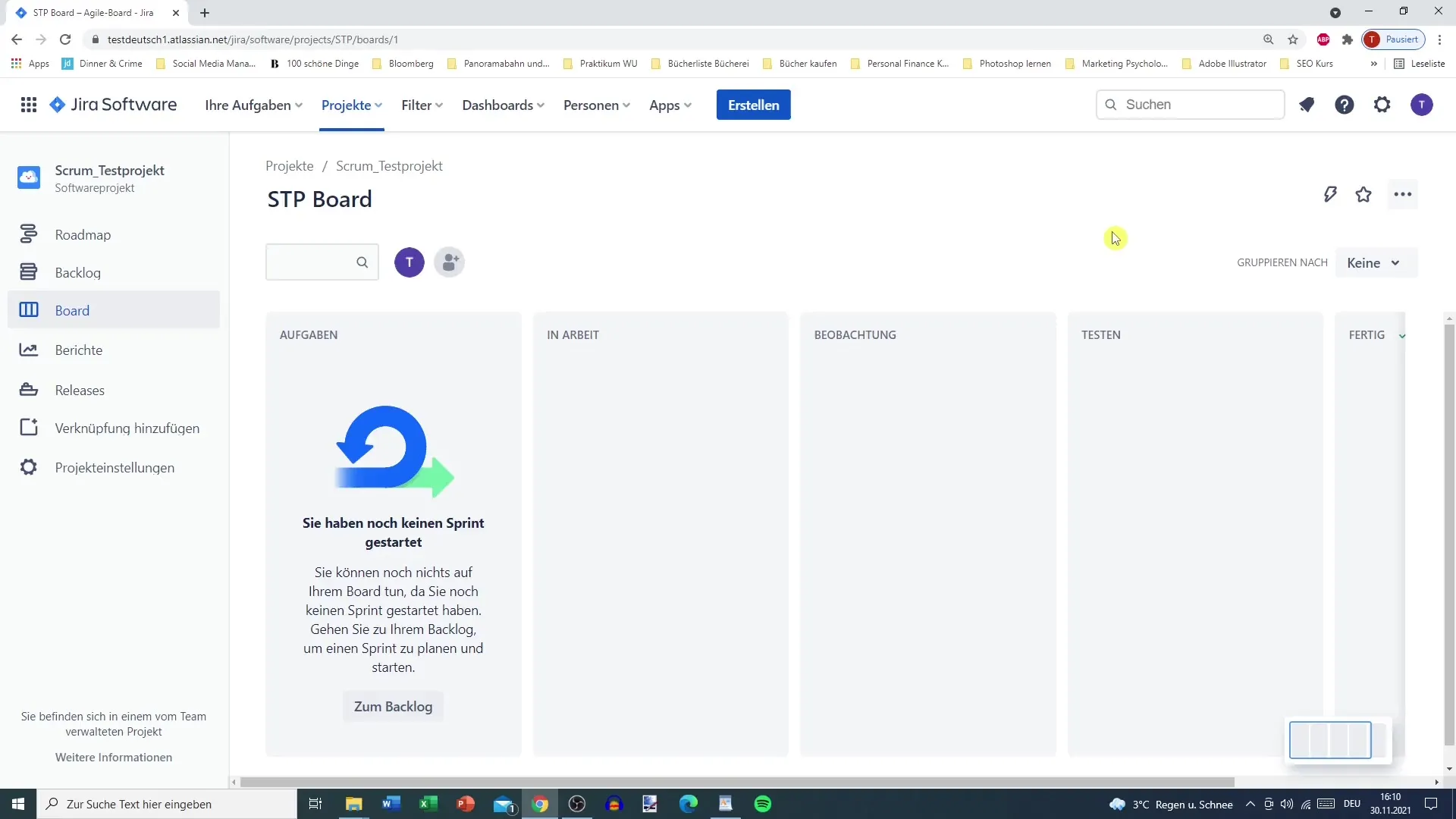
Um ein Teammitglied hinzuzufügen, klicke auf den Menüpunkt „Personen“. Dort hast du die Möglichkeit, neues Personal einzuladen.
Nun siehst du die Optionen, wie du die Einladung verschicken kannst. Du kannst eine Person auswählen, indem du entweder die E-Mail-Adresse, Google, Slack oder Microsoft nutzt.
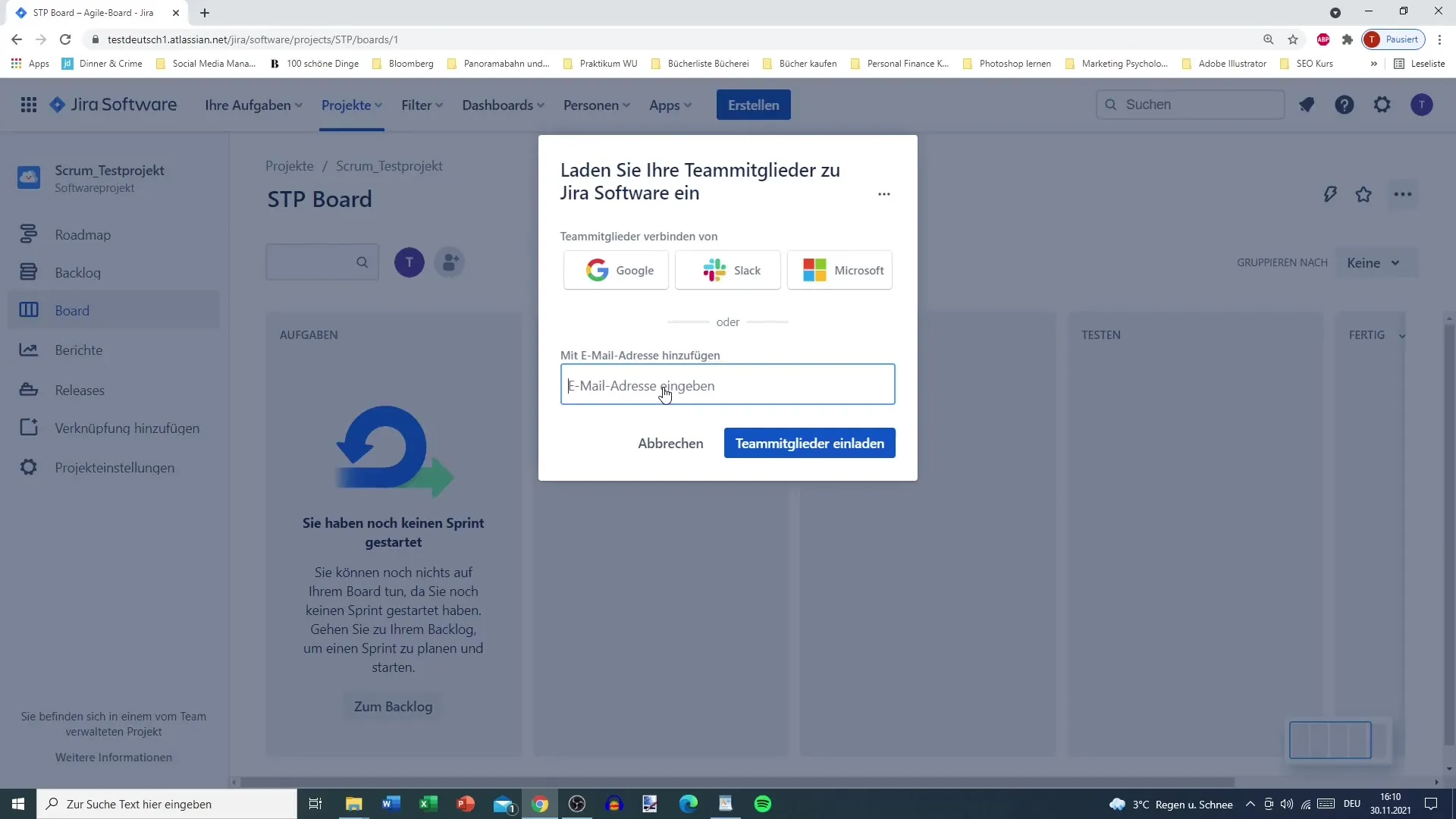
Nachdem du das Teammitglied ausgewählt hast, wird eine Einladung an die angegebene E-Mail-Adresse gesendet. Dabei erhält die Person eine Benachrichtigung über die Einladung, die sie annehmen kann, um Teil deines Projekts zu werden.
Bevor dein Teammitglied starten kann, muss es ein Konto erstellen. Dies ist notwendig, um in Jira aktiv arbeiten zu können.
Jetzt fügen wir die Person hinzu, was ein sehr einfacher Prozess ist. Du wählst die Einladung aus und sendest sie ab.
Im nächsten Schritt kannst du dem neuen Mitglied auch Administratorrollen zuweisen, falls erforderlich. Das gibt dir die Kontrolle über die Berechtigungen, die die Person innerhalb deines Projekts hat.
Wichtig zu beachten ist, dass in der kostenlosen Version von Jira bis zu 10 Nutzern keine Rollenänderungen möglich sind. Das bedeutet, dass alle Mitglieder gleichberechtigt sind und Änderungen vornehmen dürfen.
Wenn du jedoch eine große Gruppe hast, ist es ratsam, diese Rolle zu verwalten, um mögliche Probleme zu vermeiden, beispielsweise wenn jemand unbeabsichtigt wichtige Daten löscht.
Jetzt wurde das neue Mitglied erfolgreich hinzugefügt. Du kannst es in den Projekt-Einstellungen unter „Zugriff“ überwachen und sehen, wer an dem Projekt beteiligt ist.
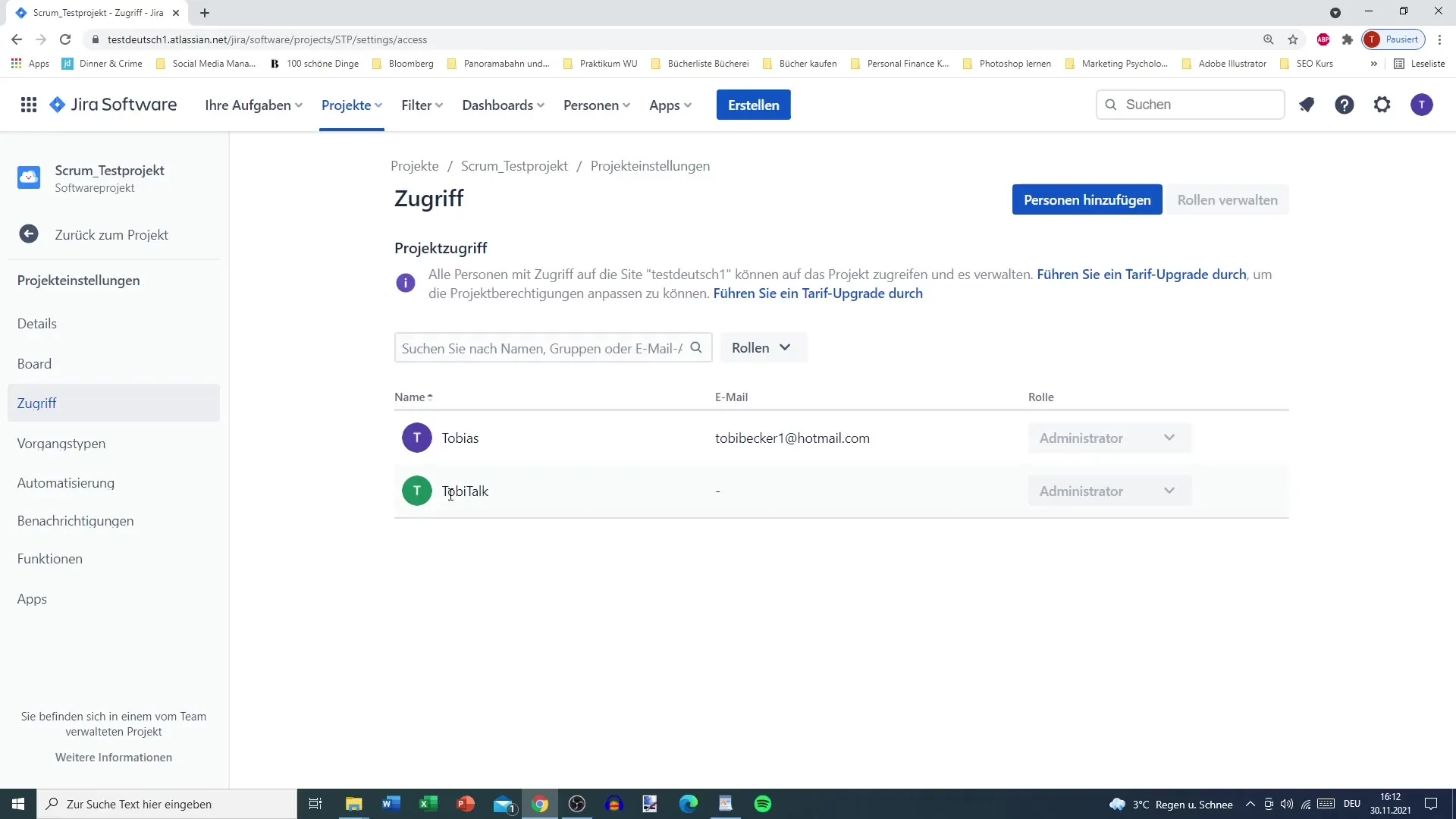
Zusätzlich hast du die Möglichkeit, nach bestimmten Personen oder nach deren Rollen zu filtern. Dies hilft dir, den Überblick über dein Team zu behalten und sicherzustellen, dass jeder die richtige Rolle hat.
Hier siehst du die verschiedenen Rollen, die in Jira vergeben werden können: Administratoren, Mitglieder und Zuschauer. Administratoren haben umfassende Bearbeitungsrechte, während Mitglieder aktiv teilnehmen und Zuschauer das Projekt nur einsehen können, ohne Änderungen vorzunehmen.
Obwohl du in der kostenlosen Version die Rollen nicht bearbeiten kannst, ist es dennoch einfach, alle Beteiligten zu verwalten und sicherzustellen, dass jeder im Team effektiv mitarbeiten kann.
Damit endet die kurze Übersicht zum Hinzufügen von Personen in Jira. Du kannst sehen, dass der Prozess unkompliziert und benutzerfreundlich ist.
Zusammenfassung
Hier hast du gelernt, wie einfach es ist, Teammitglieder in Jira einzuladen. Du kennst nun die Schritte, um neue Mitglieder hinzuzufügen, deren Rollen zu verwalten und die Einladung effektiv zu versenden. Außerdem hast du die Unterschiede in den Berechtigungen zwischen der kostenlosen und der kostenpflichtigen Version erkannt.
Häufig gestellte Fragen
Wie lade ich ein Teammitglied in Jira ein?Du kannst Teammitglieder über den Menüpunkt „Personen“ einladen und ihre E-Mail-Adresse angeben.
Welche Plattformen kann ich für die Einladung nutzen?Du kannst Einladungen über E-Mail, Google, Slack oder Microsoft versenden.
Kann ich in der kostenlosen Version Rollen ändern?In der kostenlosen Version kannst du die Rollen nicht ändern; alle Nutzer haben dieselben Berechtigungen.
Wie viele Nutzer können in der kostenlosen Version hinzugefügt werden?Bis zu 10 Nutzer können in der kostenlosen Version von Jira hinzugefügt werden.
Was kann ich tun, um den Überblick über die Mitglieder zu behalten?Du kannst die Projekt-Einstellungen nutzen und nach Personen oder Rollen filtern.


